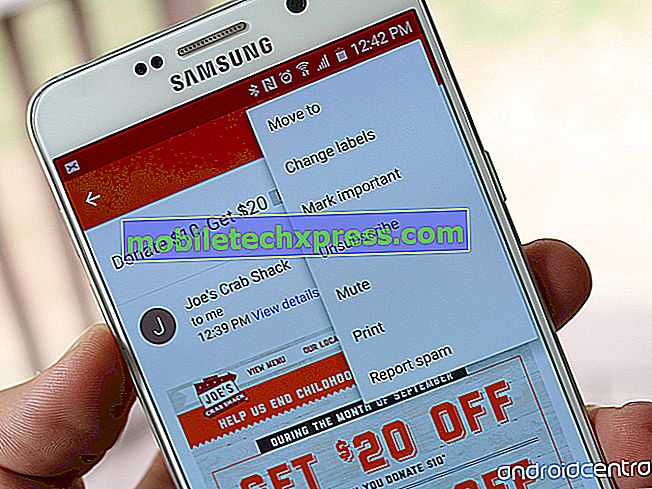Obrazovka Galaxy S7 sa neotvorí, nemôže vstúpiť do hesla, nevypne, iné problémy s obrazovkou
Obrazovky s inteligentným telefónom sú zvyčajne prvé, ktoré sa dostanú v prípade, že telefón dostane fyzický dopad alebo poškodenie. A s miliónmi používateľov smartfónov na celom svete, nie je divu, že niektorí ľudia, ktorí nás žiadajú o podporu, majú rozbité zobrazenia. Hoci tento príspevok pokrýva špecifické problémy s obrazovkou pre # GalaxyS7, naša rada a riešenia môžu byť stále aplikované na iné modely Samsung S a Note. Dúfajme, že veľa ľudí bude osvietený týmto článkom.
Mimochodom, tento príspevok vám nedá podrobnú podrobnú príručku o tom, ako opraviť fyzicky rozbité zobrazenie. Náš blog to neurobí. Ponechávame skutočnú hardvérovú diagnostiku a riešenie problémov technikom, ktorí majú prístup k prístroju osobne. Riešenie problémov s hardvérom je komplikované a neodradíme amatérov a nováčikov od upevňovania vlastných telefónov. V mnohých prípadoch robia do-it-yourself opravy viac škody než dobré. Ak hľadáte sprievodcu, ako nahradiť obrazovku alebo ako dosiahnuť diagnózu, že máte problém s obrazovkou, prejdite na iné webové stránky.
Ak hľadáte riešenie vášho problému #Android, môžete nás kontaktovať pomocou odkazu uvedeného v spodnej časti tejto stránky.
Pri popisovaní vášho problému, prosím, uveďte čo najpodrobnejšie, aby sme mohli ľahko zistiť príslušné riešenie. Ak môžete, uveďte presné chybové hlásenia, ktoré nám dávajú nápad, kde začať. Ak ste už pred odoslaním e-mailu vyskúšali niektoré kroky na riešenie problémov, uistite sa, že ste ich spomenuli, aby sme ich mohli vynechať v našich odpovediach.
Nižšie sú uvedené konkrétne témy, ktoré vám dnes prinášame:
Problém 1: Obrazovka Galaxy S7 sa neotvorí, nezadá heslo a nevypne sa
Okrajová obrazovka Samsung S7 sa po otvorení reštartu nemôže otvoriť, ale klávesnica sa nezobrazí. Zdá sa, že pole na zadanie hesla je nižšie ako normálne umiestnenie na obrazovke. Nie je možné vypnúť telefón. Akumulátor je napájaný, napriek tomu, že je napájaný. Telefón je horúci. - Avishai Chelouche
Riešenie: Ahoj Avishai. Zlyhala telefón, bola vystavená pôsobeniu vody / vlhkosti alebo tepla? Ak k tomu dôjde, zabudnite na odstránenie problému na vašej úrovni. Namiesto toho jednoducho prineste telefón do spoločnosti Samsung alebo do akejkoľvek opravovne, ktorá dokáže pracovať s mokrou elektronikou a zistiť, či je telefón ešte stále možné opraviť.
Ak na druhej strane problém sa práve stalo z modrej a vy ste nerobili nič iné, ktoré by mohli viesť k problému (je to dôležité), za problémami môže byť neznáma softvérová závada. Musíte vyskúšať tri dôležité kroky na riešenie problémov a pokúsiť sa problém odstrániť.
Otrite oblasť vyrovnávacej pamäte
Toto je prvý krok riešenia problémov, ktorý sa v tomto prípade najlepšie uplatňuje, pretože je možné, že váš telefón používa poškodenú systémovú vyrovnávaciu pamäť uloženú v oddieli vyrovnávacej pamäte. Cache systému sa zvyčajne poškodí po aktualizácii alebo pomocou nesprávne kódovanej aplikácie alebo firmvéru. Keďže neexistuje žiadny priamy spôsob, ako určiť integritu tejto vyrovnávacej pamäte, jednoducho ju obnovíte zmazaním vyrovnávacej pamäte. Váš telefón nakoniec vytvorí od začiatku. Tu je postup ako vymazať oblasť vyrovnávacej pamäte:
- Vypnite svoj Samsung Galaxy S7.
- Stlačte a podržte tlačidlá Domov a zvýšenie hlasitosti a potom stlačte a podržte tlačidlo vypínača.
- Keď sa na obrazovke zobrazí Samsung Galaxy S7, uvoľnite tlačidlo napájania, ale pokračujte podržaním tlačidiel pre domácu a hlasitosť.
- Keď sa zobrazí logo Android, môžete uvoľniť obe klávesy a ponechať telefón asi 30 až 60 sekúnd.
- Pomocou tlačidla zníženia hlasitosti prejdite v možnostiach a zvýraznite "Vymazať oblasť vyrovnávacej pamäte".
- Po zvýraznení môžete stlačením tlačidla Vypnúť ho vybrať.
- Teraz označte možnosť "Áno" pomocou tlačidla Zníženie hlasitosti a stlačením tlačidla Napájanie ho vyberte.
- Počkajte, kým sa váš telefón nepodarí vykonať Reset. Po dokončení zvýraznite položku "Reštartujte systém teraz" a stlačte tlačidlo Vypnúť.
- Telefón sa teraz reštartuje dlhšie ako zvyčajne.
Overte, či je príčinou aplikácie tretej strany
Ak by sa vymazanie vyrovnávacej pamäte cache neodstránilo problém, ďalšou najlepšou vecou je vidieť, ako telefón funguje, keď je v núdzovom režime. Je to preto, že je pravdepodobné, že jedna zo stiahnutých aplikácií môže spôsobiť problém. Majte na pamäti, že nie všetky aplikácie sú postavené s rovnakými odbornými znalosťami a zdrojmi. Niektoré môžu byť vynikajúce, ale oveľa viac je nedostatočne zakódované neskúsenými alebo nedostatočne vyčlenenými vývojármi. Nie je divu, že veľa problémov so systémom Android je spôsobené aplikáciami. Ak chcete zistiť, či je aplikácia zodpovedná za váš problém, môžete svoj S7 reštartovať do núdzového režimu. V tomto režime budú všetky aplikácie tretích strán zablokované, takže môžete očakávať, že sa telefón bežne zavádza. Ak sa to stane, je to potvrdenie, že jedna z aplikácií je vinná. Tu je postup, ako reštartovať S7 do núdzového režimu:
- Vypnite svoj Galaxy S7.
- Stlačte a podržte tlačidlo napájania.
- Akonáhle sa zobrazí logo "Samsung Galaxy S7", uvoľnite tlačidlo napájania a okamžite stlačte a podržte tlačidlo zníženia hlasitosti.
- Pokračujte v podržaní tlačidla, kým telefón ukončí reštart.
- Po zobrazení textu "Núdzový režim" v ľavom dolnom rohu obrazovky uvoľnite tlačidlo Zníženie hlasitosti.
Vykonajte obnovenie z výroby
Ak všetko ostatné zlyhá, najviac drastické riešenie, ktoré môžete vyskúšať, je obnovenie z výroby. Týmto postupom sa vrátia všetky nastavenia softvéru do ich známeho stavu prevádzky - továrenského stavu. Za týchto podmienok bol softvér validovaný tak, aby fungoval správne, takže nemôžete očakávať žiadny problém, najmä ten, ktorý práve teraz máte. Pamätajte, predpokladáme, že váš telefón nebol fyzicky poškodený alebo vystavený vode, takže bude skoro určite pracovať v poriadku. Ak ste sa rozhodli, že nám vo svojom opise nehovoríte o tom, že telefón spadol alebo bol vystavený vode, potom musíte znova vedieť, že vám nemôžeme pomôcť. Všetky problémy s hardvérom musia byť adresované spoločnosťou Samsung alebo nezávislým technikom, ktorý môže fyzicky skontrolovať zariadenie.
Teraz nájdete kroky, ako obnoviť továrenské nastavenie S7:
- Vypnite svoj Samsung Galaxy S7.
- Stlačte a podržte tlačidlá Domov a zvýšenie hlasitosti a potom stlačte a podržte tlačidlo vypínača.
- Keď sa na obrazovke zobrazí Samsung Galaxy S7, uvoľnite tlačidlo napájania, ale pokračujte podržaním tlačidiel pre domácu a hlasitosť.
- Keď sa zobrazí logo Android, môžete uvoľniť obe klávesy a ponechať telefón asi 30 až 60 sekúnd.
- Pomocou tlačidla zníženia hlasitosti prejdite v možnostiach a zvýraznite položku "Vymazanie údajov / obnovenie továrenských nastavení".
- Po zvýraznení môžete stlačením tlačidla Vypnúť ho vybrať.
- Teraz označte možnosť "Áno - vymažte všetky údaje používateľa" pomocou tlačidla Zníženie hlasitosti a stlačte tlačidlo Napájanie, aby ste ju vybrali.
- Počkajte, kým sa váš telefón nepodarí vykonať Reset. Po dokončení zvýraznite položku "Reštartujte systém teraz" a stlačte tlačidlo Vypnúť.
- Telefón sa teraz reštartuje dlhšie ako zvyčajne.
Problém 2: Obrazovka s okrajom Galaxy S7 stále bliká, keď bola náhodou spadnutá
Ahoj. Moja nevlastná dcéra klesla na okraj S7. Bolo to v poriadku asi 10 hodín. Teraz bielej bielej obrazovke príležitostne. A stále to funguje, ale robí to. Máte nejakú predstavu? Poslal som krátky klip na vašu stránku. Vďaka. - Goldieraymond
Riešenie: Ahoj Goldieraymond. Kombinácia problému náhodného poklesu a blikania obrazovky je jasným indikátorom poškodenej obrazovky. Ak chcete potvrdiť, že za tým nie je problém s operačným systémom / softvérom, pokúste sa zaviesť telefón do ktoréhokoľvek z týchto režimov:
Režim obnovenia :
- Vypnite telefón.
- Stlačte a podržte tlačidlá Domov a zvýšenie hlasitosti a potom stlačte a podržte tlačidlo vypínača.
- Keď sa na obrazovke zobrazí logo Samsung Galaxy, uvoľnite tlačidlo Napájanie, ale pokračujte podržaním tlačidiel Domov a zvýšenie hlasitosti.
- Keď sa zobrazí logo Android, môžete uvoľniť obe klávesy a ponechať telefón asi 30 až 60 sekúnd.
Režim stiahnutia :
- Vypnite telefón.
- Stlačte a podržte tlačidlá Domov a hlasitosť, potom stlačte a podržte tlačidlo vypínača.
- Keď sa na obrazovke zobrazí logo Samsung Galaxy, uvoľnite tlačidlo napájania, ale pokračujte v držaní tlačidiel Domov a hlasitosť.
- Počkajte, kým sa nezobrazí obrazovka Preberanie.
Ak obrazovka naďalej bliká, keď je telefón v niektorom z týchto režimov, znamená to, že nie je problém so softvérom; musí to byť len zlý hardvér. Mal by si to opraviť.
Problém 3: Obrazovka Galaxy S7 je rozdelená vertikálne a zobrazuje statické čiary
Obrazovka môjho telefónu sa často rozdeľuje vertikálne dole v strede, a to buď zmrazené, alebo "statické" na pravej strane. Toto je nový výskyt ako včera. Mám tento telefón už takmer rok. Nespadla ani sa nezmočila. V skutočnosti žije väčšinou v prípade životného dôkazu.
Zistil som, že telefón sa zahrieva, ale odkedy ho vychladne, stále to robí. Dvakrát som ho reštartoval v núdzovom režime a zdá sa, že tento problém vyriešil čiastočne. Keď som sa znova spustil, urobil by to polčas zamrznutia a dokonca vstúpil do núdzového režimu, keď je v polostatickom režime obrazovky. Po pokuse o zachytenie snímky obrazovky však začala pracovať správne po tom, čo obrazovka urobila animáciu, ktorú robí pre snímku obrazovky. Bola to oprava? Videl som, že niektorí ľudia zatlačia na hornú časť obrazovky, kde viditeľne je konektor pre obrazovku umiestnený vo vnútri telefónu. Snažil som sa to, ale nemôžem prísť na to, že v skutočnosti niečo robí. Naozaj nechcem kúpiť nový telefón, ale zdá sa, že sa to stalo brušným. - Chris
Riešenie: Ahoj Chris. Nižšie sú uvedené základné kroky, ktoré môžete vykonať na začiatku pri riešení problémov s obrazovkou:
- Uistite sa, že obrazovka nie je prasknutá, poškodená alebo poškodená.
- Ak máte kufor alebo chránič obrazovky, odložte ho.
- Ak máte na sebe rukavice, odoberte ich.
- Ak ste nad obrazovkou alebo senzormi umiestnili nejaké samolepky, odlúpnite ich.
- Uistite sa, že obrazovka je čistá.
Ak by vám nič z nich nepomohlo, uistite sa, že dodržiavate naše návrhy pre Avishai a Goldieraymond vyššie.